好记性不如烂笔头,纯粹为自己的学习生活记录点什么!
本次接上篇文章Win10深度学习环境配置(上篇),继续记录win10下深度学习环境配置过程,下篇记录安装TensorFlow+Keras
TensorFlow
由于上篇介绍了pip安装方法,所以win10系统就能与ubuntu一样,极其简单方便的使用pip直接安装!
只需要按需选择如下其一即可一步完成安装:
pip install tensorflow-gpu # 安装TensorFlow GPU版本
或者
pip install tensorflow # 安装TensorFlow CPU版本
验证安装是否成功,win键+R -> cmd 打开命令行窗口,依次输入:
python # 这步是进入python环境,下面两句则是在python环境下输入
>>> import tensorflow as tf
>>> print(tf.__version__)
依次输入结果如下图
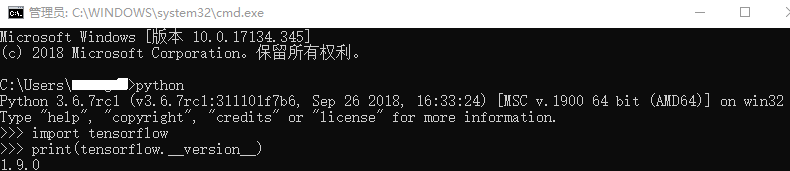
可以看出已成功安装TensorFlow 1.9.0版本!
Keras
目前常用的高级API即是Keras,其实TensorFlow本身已经自带Keras,进入CMD命令行环境,输入python进入python环境,然后依次输入下列代码:

print的结果显示keras版本是2.1.6-tf,表示是TensorFlow下的Keras版本。
我们也可以单独安装Keras,使用pip很简单的一步搞定:
pip install keras
执行结果:
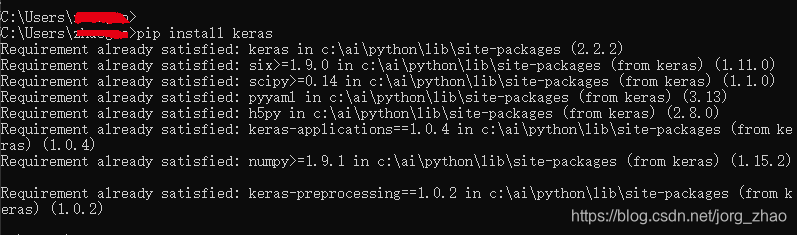
接下来,我们验证一下独立安装Keras的信息,依然进入CMD命令行模式,为了对比,将TensorFlow下的keras也一同输出:
python
>>> from tensorflow import keras # 从TensorFlow导入keras
>>> print('version of tensorflow keras is', keras.__version__)
>>> import keras # 导入独立安装的keras
>>> print('version of keras is', keras.__version__)
输出结果如下图:
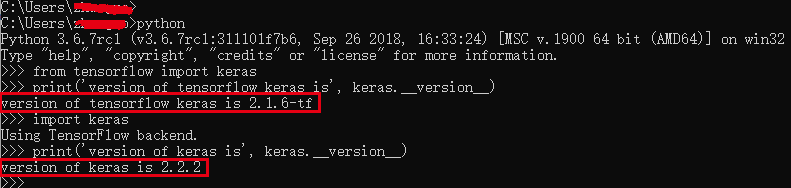
3. Matplotlib
Matplotlib 是一个Python画图工具库,能够显示图片,画线等操作,类似OpenCV的某些功能. Matplotlib 能在 Python 环境下运行,包括IPython shells, Jupyter notebook, web application servers.
安装也是使用pip 直接安装:
pip install matplotlib
4. OpenCV
在系统中安装OpenCV,然后再进行python的开发环境配置会比较麻烦,我一般都是简单的使用OpenCV的基础功能,所以可以利用python安装opencv-contrib-python 和 opencv-python。
其实OpenCV的安装方法有两个途径,一是pip直接安装,二是在pycharm中安装!pycharm可以安装绝大部分的依赖库!
4.1 pip安装opencv:
pip install opencv-contrib-python
pip install opencv-python
4.2 pycharm 安装opencv
打开pycharm,随便打开一个python工程,按下图打开设置(setting):
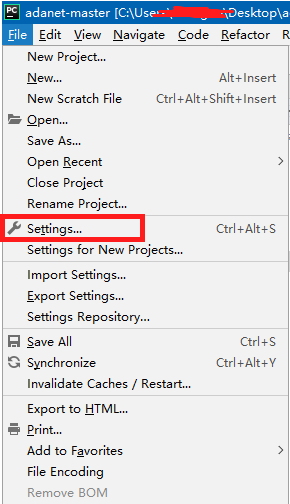
按下图所示,左侧选择Project Interpreter选项,右侧则会显示当前python环境下安装的所有依赖库
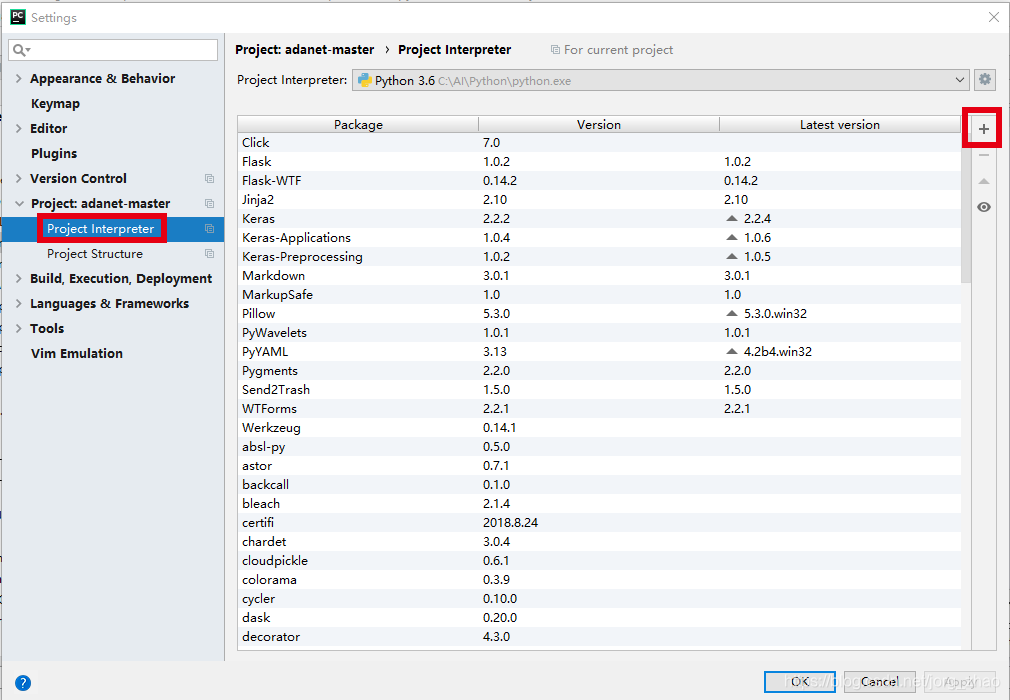
上图,如果没有,则点击右上角“+”,打开可安装包列表,搜索opencv-contrib-python 和 opencv-python,安装即可!
如果安装速度慢,可以添加清华大学的源,添加步骤如下图所示:

打开manage repositories,点击“+”,添加清华源
https://pypi.tuna.tsinghua.edu.cn/simple/
结果如下图
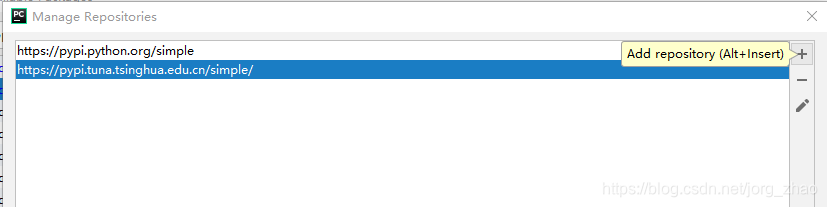
后记
安装完pycharm之后,很多依赖包/库都能在repositories中找到并安装,如果遇到无法安装的情况,可以使用pip试试。
慢慢积累,慢慢记录,一切都会好的,加油!








 本文详细介绍了在Windows 10系统下配置深度学习环境的过程,包括使用pip安装TensorFlow(CPU/GPU版本)、Keras,以及Matplotlib和OpenCV的安装方法。通过本文,读者可以了解到如何在Win10系统上快速搭建深度学习开发环境。
本文详细介绍了在Windows 10系统下配置深度学习环境的过程,包括使用pip安装TensorFlow(CPU/GPU版本)、Keras,以及Matplotlib和OpenCV的安装方法。通过本文,读者可以了解到如何在Win10系统上快速搭建深度学习开发环境。
















 2万+
2万+

 被折叠的 条评论
为什么被折叠?
被折叠的 条评论
为什么被折叠?








